Ti, kteří jsou součástí pracovního prostředí, pravděpodobně Microsoft Office Suite znají nazpaměť a všechny jeho součásti. Protože skupinová práce zahrnuje komunikaci, Microsoft Office dokonce zahrnoval program, který funguje jako správce osobních informací a e-mailový klient.
Tento program se jmenuje Microsoft Outlook a nyní je jedním z nejpopulárnějších a nejpoužívanějších nástrojů pro spolupráci, jaké existují.
Outlook je však stále software a software může mít občasné chyby. Například uživatelé při hlášení rychlého kroku hlásili chybovou zprávu: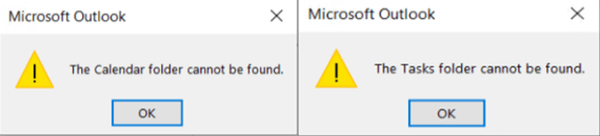
Kvůli problémům už nemohou uživatelé Outlooku používat Quick Step k provádění následujících akcí:
- Vytvořte úkol s přílohou
- Vytvořte úkol s textem zprávy
- Vytvořil schůzku s připoutáním
- Vytvořte schůzku s textem zprávy
Jak mohu opravit tyto problémy s rychlými kroky?
1. Zkontrolujte správnost nastavení primárního účtu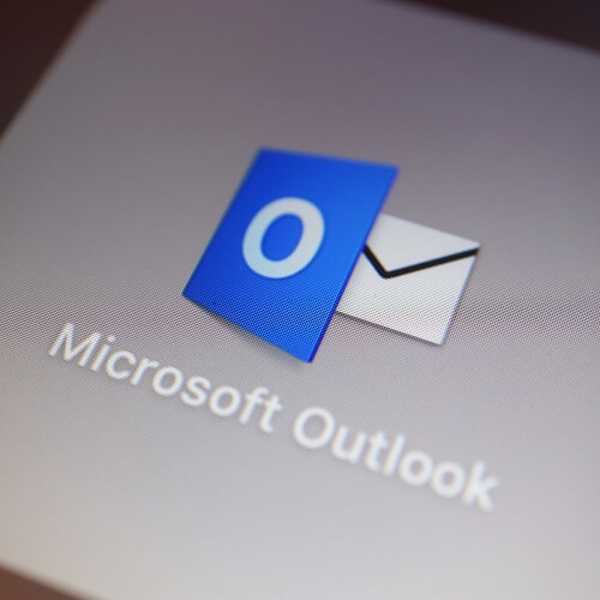
Jedna věc, kterou musíte o problému pochopit, je to, co jej způsobuje. Jak možná víte, Outlook nesynchronizuje složku Kalendář nebo Úkoly se serverem pro účty IMAP nebo POP.
Z tohoto důvodu, pokud je primární účet nakonfigurován jako e-mailový účet IMAP nebo POP, je lokálně vytvořena složka Kalendář nebo Úkoly. Díky tomu je možné tyto funkce v Outlooku stále používat.
Jediným problémem s touto funkcí je, že u jiných než primárních účtů IMAP nebo POP nejsou tyto složky vytvořeny a jakýkoli pokus o interakci s těmito složkami pomocí rychlých kroků vygeneruje tuto chybu.
Nejlepším řešením, jak se tomuto problému vyhnout, je nenakonfigurovat primární účet jako e-mailový účet IMAP nebo POP
Hledáte lepší šablony zpravodaje Outlook? Stáhněte si je v tomto článku.
2. Aktualizujte systém Windows na nejnovější verzi
Mnoho uživatelů uvedlo, že k tomuto problému došlo hned po provedení aktualizace systému. Zkuste například aktualizovat počítač se systémem Windows 10 na nejnovější verzi.
- lis Startoutlookoutloo
- Jít do Nastavení
- Vybrat Aktualizace a zabezpečení
- V Windows Update menu, vyberte Kontrola aktualizací
- Pokud již aktualizace čeká na instalaci, bude tlačítko označeno Stáhnout teď
- Proveďte aktualizaci
- Restartujte počítač
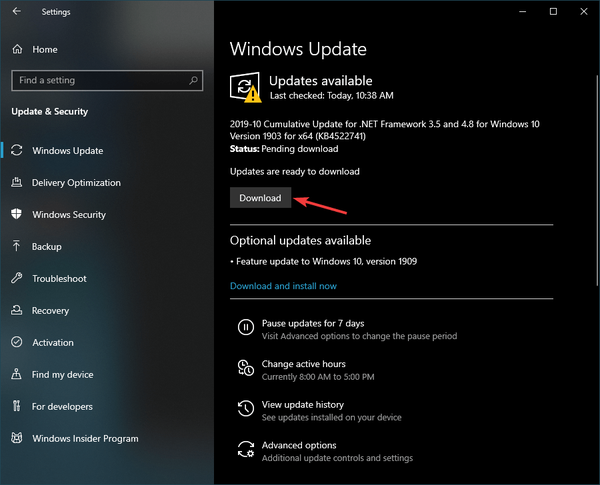
3. Místo rychlého kroku použijte Úkoly
Jedná se spíše o řešení, ale je velmi podobné rychlému kroku v tom, že vám ušetří nějaký čas.
- Klikněte na ikonu Hýbat se ikona v Domov Panel nástrojů
- Pak máte na výběr Úkoly
- Klikněte a váš e-mail se převede (přesune) na úkol a odstraní se z doručené pošty
Tento postup funguje také při přesouvání e-mailů do kalendáře a je velmi podobný použití rychlého kroku.
4. Použijte jiného e-mailového klienta
I když je Outlook opravdu velmi populární, neznamená to, že je také nejlepší. Pokud stále nemůžete do funkce Rychlé kroky vstoupit, možná byste měli zvážit použití jiného e-mailového klienta.
Podrobnějšího průvodce kancelářskými e-mailovými klienty najdete v tomto podrobném článku.
Postupováním podle těchto kroků a zástupných řešení byste již neměli vidět žádnou chybějící chybovou zprávu kalendáře v Outlooku.
Pokud víte o jiném způsobu, jak tento problém vyřešit, sdílejte jej v sekci komentáře níže, aby jej mohli vyzkoušet i ostatní uživatelé.
SOUVISEJÍCÍ VÝROBKY, KTERÉ BYSTE MĚLI KONTROLA:- Oprava: Složku nelze v Outlooku rozbalit
- Nové složky se v Outlooku neobjevují: Rychlá oprava
- Oprava: Nové složky v Outlooku nejsou seřazeny abecedně
- Průvodci Outlookem
 Friendoffriends
Friendoffriends



